OnePlus 5 un OnePlus 5T ($ 385 pie Amazon) ir vairāk nekā respektablas ierīces, katra no tām piedāvā priekšrocības salīdzinājumā ar Android ierīcēm un, pat, pat Apple iPhone ($ 930 pie Amazon).
Izveidojot pielāgotu Android versiju, OnePlus komanda ir daudz paveikusi pielāgošanas funkcijās, kā arī funkcijas, lai uzlabotu vispārējo pieredzi. Šeit ir 11 padomi un ceļojumi OnePlus 5 ($ 370 Amazon) un OnePlus 5T.

Pielāgot trauksmes slīdni
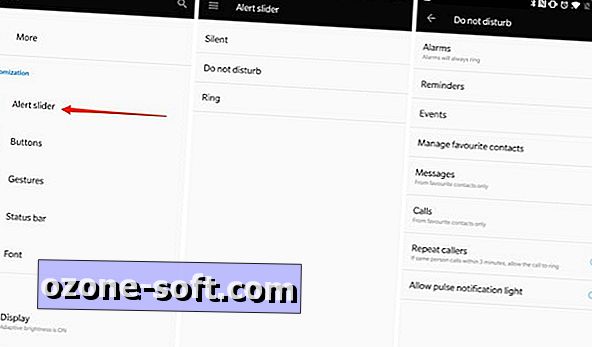
Tālruņa kreisajā pusē ir fiziska poga, kas slīd uz augšu un uz leju. Kopā ir trīs pozīcijas, katra no tām atbilst dažādam brīdinājuma iestatījumam.
Piemēram, augšējā pozīcija aktivizēs klusuma režīmu. Vidējā pozīcija ir saistīta ar funkciju Not Not traucēt, un apakšējā slota ir iestatīta uz Ring.
Tomēr jūs varat pielāgot to, kas ir tieši kluss, netraucē un gredzens.
Sadaļā Pielāgošana atveriet Iestatījumi > Brīdinājuma slīdni .
Atlasiet kādu no trim opcijām, lai vēl vairāk pielāgotu tādus vienumus kā tas, vai tālrunim ir jābūt vibrētam, ja ir ieslēgts klusuma režīms, vai ja notikumi ir OK, lai izlauztu režīmu Do Not Disturb.
Pielāgotas pogas
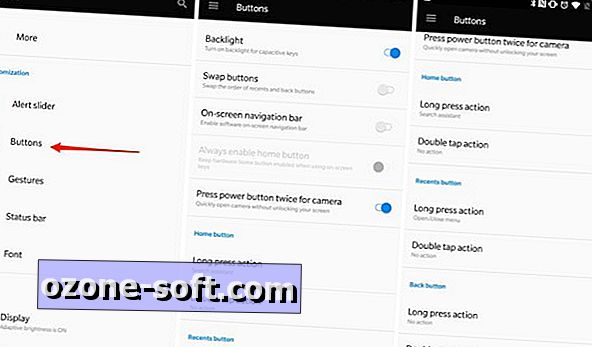
Uzturoties iestatījumu lietotnes sadaļā Pielāgošana, jūs varat pielāgot kapacitatīvās pogas, lai strādātu tā, kā vēlaties.
Lai skatītu iespēju sarakstu, izvēlieties opciju Pogas. Varat pārslēgt funkcionalitāti starp divām pogām, kas atrodas blakus pirkstu nospiedumu sensoram un mājas pogai, vai pilnībā atbrīvoties no tām, iespējojot ekrāna navigācijas joslu.
Citas iespējas ietver garu vai īsu presēšanas pielāgošanu jebkurai no trim pogām.
Žesti ir jauki
Vēl viena joma, kas jāizskata sadaļā Iestatījumi > Pielāgošana ir žesti .
Izmantojot žestus, jūs varat darīt, piemēram, divreiz pieskaroties ekrānam, lai to pamodinātu, kamēr tas atrodas dzīvoklī, zīmējot burtus bloķētajā ekrānā, lai ātri palaistu lietotni vai izslēgtu tālruni, kad to novietojat uz galda uz leju.
Mainīt fontu
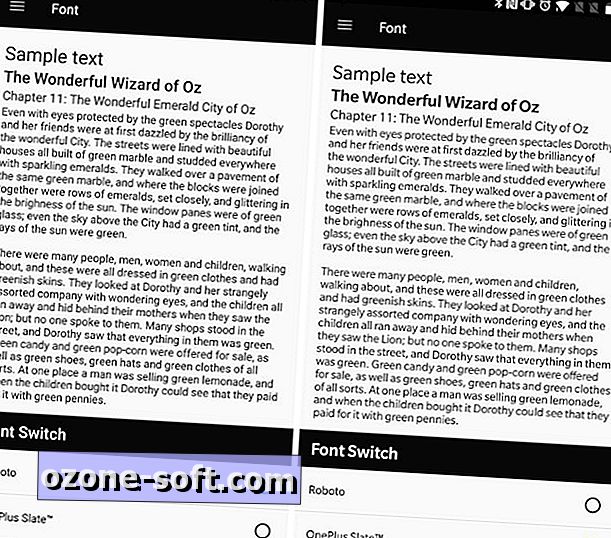
Spriežot pēc fontu maiņas popularitātes Samsung ierīcēs, šī OnePlus funkcija var iepriecināt daudzus cilvēkus. Jūs varat mainīt visā ierīcē izmantoto fontu, bet šobrīd jūsu iespējas ir ierobežotas ar Roboto (noklusējuma Android fontu) un OnePlus Slate.
Atveriet Iestatījumi > Fonts, pēc tam atlasiet fontu, kuru vēlaties izmantot. Izmaiņas prasīs pāris sekundes, lai tās nebūtu jārestartē.
Atbrīvojieties no plaukta
OnePlus plaukts atrodas sākuma ekrāna kreisajā pusē un parāda bieži pieejamo informāciju, piemēram, lietotnes ieteikumus, laika un kontaktu īsceļus.
Bet dažiem, Plaukts ir izšķērdēta vieta un resursi. Par laimi tas var tikt atspējots ar ilgstošu nospiešanu sākuma ekrānā, pēc tam pieskaroties iestatījumiem un pēc tam pavelciet plaukta slēdzi izslēgtā pozīcijā.
Mainīt lietotņu ikonas
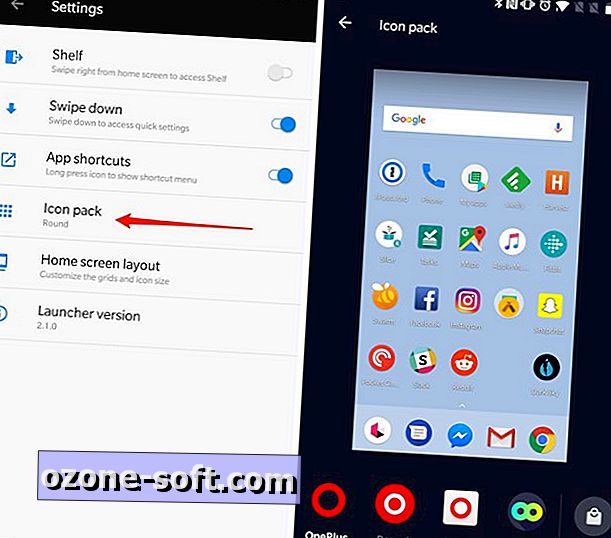
OnePlus palaidējs tagad ne tikai nāk ar savu pielāgoto lietotņu ikonas komplektu, bet arī ir iebūvēts atbalsts ikonas iepakojumiem, kas atrodas Play veikalā. Tātad, tā vietā, lai atrastu jums patīkamu palaidēju, lai izmantotu mīlestības ikonu paketi, varat vienkārši nomainīt ikonas bez jebkādiem satraukumiem.
Lai skatītu lietotnes ikonas iestatījumus, ilgstoši nospiediet sākuma ekrānu un pēc tam izvēlieties Iestatījumi > Ikonas pakotne . OnePlus ietver trīs noklusējuma stilus, kurus varat apskatīt, pieskaroties attiecīgajai ikonai, kā arī saiti uz Play veikalu, lai skatītu vairāk ikonas.
Bloķēšanas lietotnes
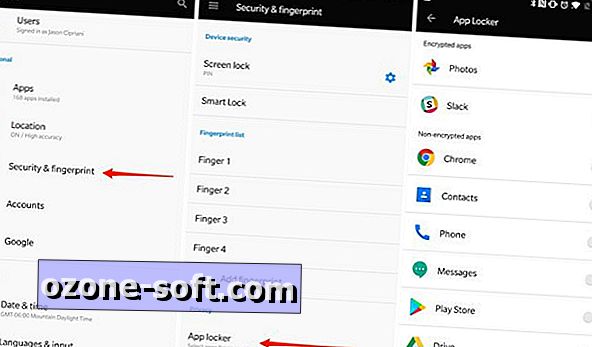
Nedaudz slēpta funkcija ļauj pievienot papildu drošības slāni jūsu izvēlētajām lietotnēm. Kad programma ir iespējota, pirms lietotnes pilnīgas palaišanas jums būs jāievada PIN kods vai jāpārbauda pirkstu nospiedumi.
Atveriet Iestatījumi > Drošība un pirkstu nospiedumi > Lietojumprogrammu skapītis, pēc tam atlasiet aizsargājamās lietotnes.
CNET pārskats
OnePlus 5T
OnePlus 5T uzlabo jau spēcīgu tālruni un ieguva mūsu redaktoru izvēli. Bet, ja jums ir OnePlus 5, neuztraucieties. Lasīt pārskatu
Saglabājiet lietotnes no slēgšanas
Ja esat kaut kas līdzīgs man, jūs sporādiski atverat lietotņu pārslēdzēju un aizverat visas atvērtās lietotnes. Tas ir ātrs un vienkāršs veids, kā atbrīvot dažus resursus - vai vismaz es domāju, ka tas ir.
Dažreiz es to daru, un es nejauši aizveru mūzikas lietotni, kuru es aktīvi izmantoju, tādējādi pārtraucot mūziku.
Par laimi, katras lietotnes priekšskatījuma augšpusē ir bloķēšanas ikona. Pieskaroties šai ikonai, lietotne tiks bloķēta, lai novērstu tā aizvēršanu.
Iegūstiet savu spēli
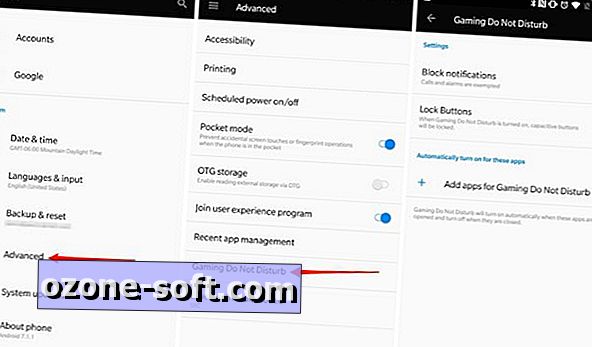
OnePlus 5 ir spēļu režīms, kas ir apglabāts iestatījumu lietotnē. Atveriet Uzstādījumi > Papildu > Spēļu traucējumi .
Pēc tam jūs atradīsiet iespējas bloķēt paziņojumus un bloķēt kapacitatīvās pogas, kā arī pievienot spēles, kuras vēlaties iespējot spēļu traucējumus, kad lietojat lietotni.
Kartējiet savus fotoattēlus
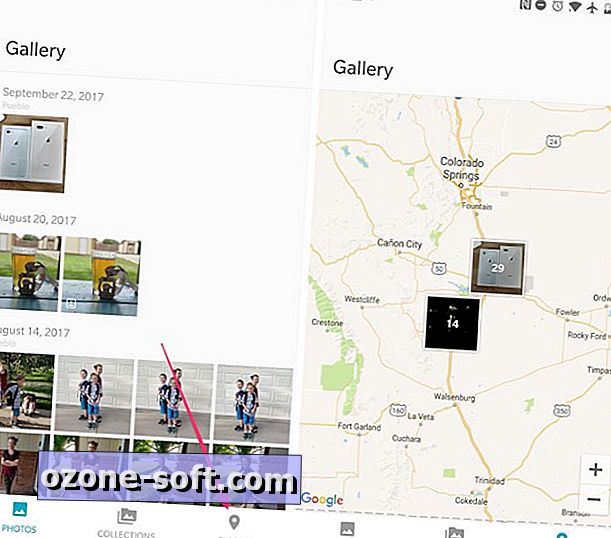
Tā kā OnePlus atjaunina savu telefonu līniju uz Android Oreo 8.0 (OxygenOS 5.0.1), noklusētajai galerijas lietotnei ir pievienota jauna funkcija: Vietas.
Ja esat izvēlējies kameras lietotni glabāt arī atrašanās vietas informāciju ar katru fotoattēlu, kuru jūs pieslēdzat, galerijas lietotnes apakšējā labajā stūrī parādīsies jauna cilne Vietas. Atlasiet to, lai skatītu fotoattēlus, kas ir atlasīti.
Jauns kameras interfeiss
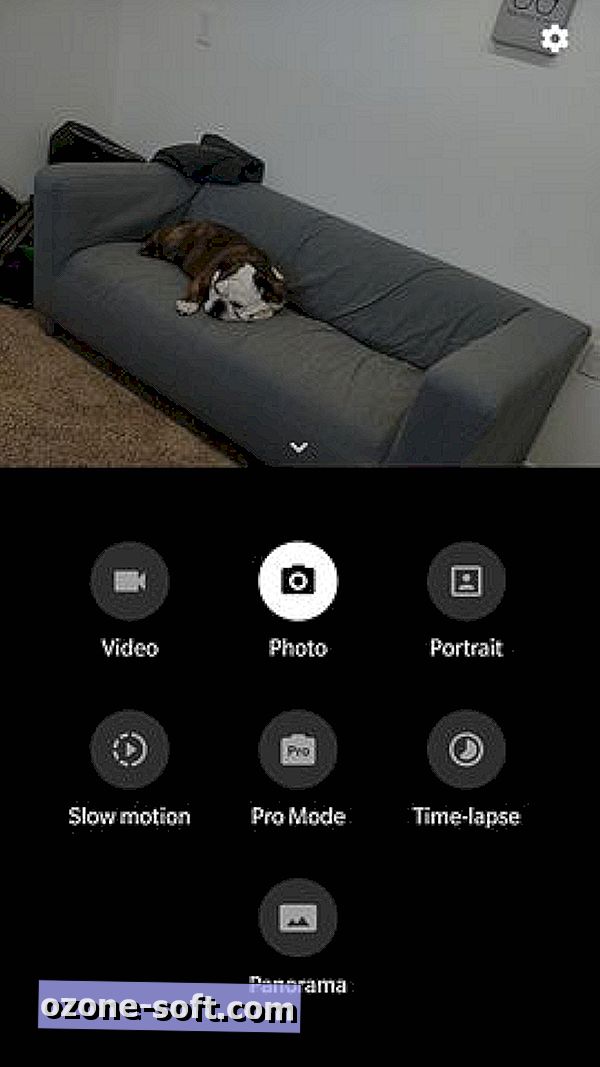
Vēl viena jauna iezīme, vismaz OnePlus 5, kas ierodas kopā ar Android Oreo, ir jauna kameras lietotņu saskarne. Konkrēti, kad lietotnē Kamera vairs nepārlīkstat no ekrāna malas, lai mainītu fotografēšanas režīmus un piekļuves iestatījumus. Tagad pavelciet uz augšu no ekrāna apakšas, lai mainītu režīmus un atrastu iestatījumu ikonu.
Atjauninājums, 11. janvāris: Šis stāsts sākotnēji tika publicēts 2017. gada 14. augustā, un kopš tā laika tas ir atjaunināts, iekļaujot tajā jaunas funkcijas.
OnePlus 5T pārskats: izlasiet CNET spriedumu.








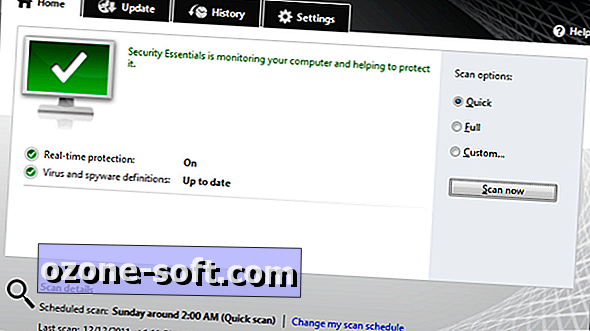


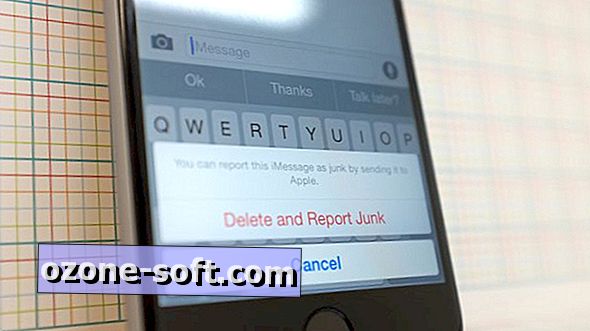

Atstājiet Savu Komentāru